Hình nền background cho Zoom sẽ giúp che đi những thứ lộn xộn phía sau lưng bạn cũng như giúp buổi hội họp của bạn trở nên thú vị hơn. Hãy cùng tham khảo ngay cách cài đặt hình nền cho Zoom bằng tính năng nền ảo Virtual Background qua bài viết dưới đây bạn nhé!
Cách cài đặt hình nền cho Zoom trên điện thoại, máy tính
Cách cài đặt trên máy tính
Hướng dẫn đổi background Zoom trên máy tính dưới đây áp dụng được cho cả hai hệ điều hành MacOS và Windows:
Bước 1: Mở ứng dụng Zoom và đăng nhập tài khoản.
Bước 2: Nhấp vào bánh răng cài đặt ở góc trên bên phải.
Bước 3: Nhấp vào Nền & Bộ lọc (Virtual Background).
Bước 4: Chọn một background ảo mà bạn thích.
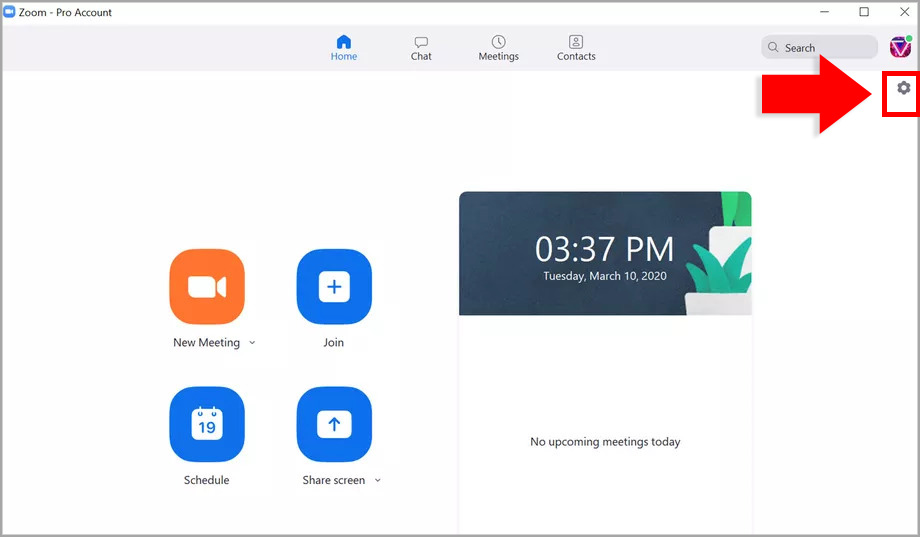
Bước 5: Khi nền ảo tải xong, bạn sẽ thấy nó xuất hiện ngay sau lưng mình.
Bước 6: Nếu máy tính có cấu hình thấp thấp, hãy tích vào ô Tôi có màn hình màu xanh lục (I have a green screen) ở cuối cùng cửa sổ để nền ảo hiện chính xác.
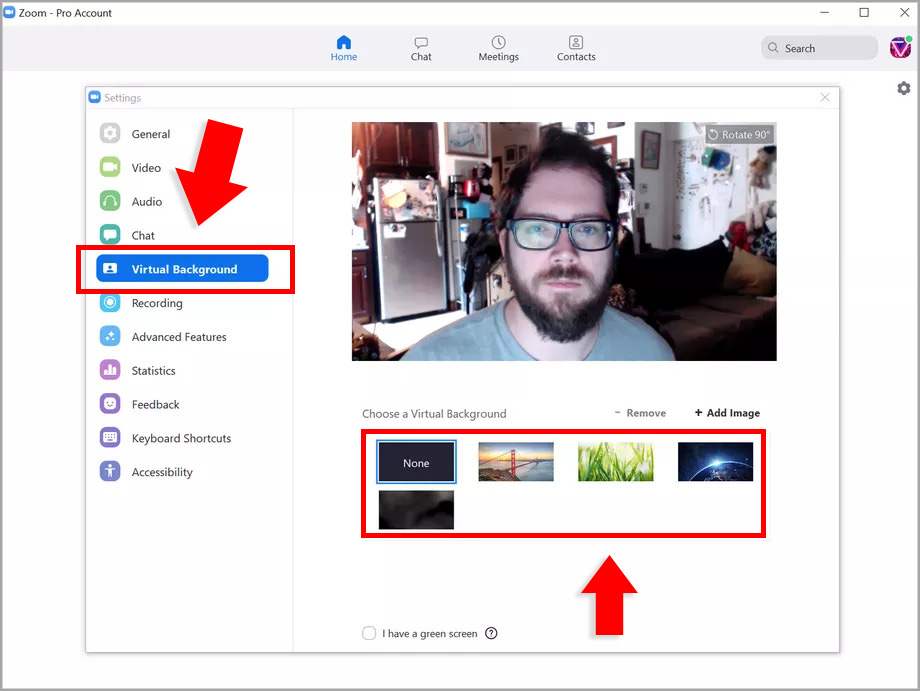
Nếu đang trong cuộc họp mà bạn muốn thay đổi hình nền, bạn thực hiện như sau:
Bước 1: Trong cuộc gọi, nhấp vào mũi tên hướng lên bên cạnh Dừng video (Stop Video).
Bước 2: Nhấp vào Chọn nền ảo (Choose Virtual Background).
Bước 3: Chọn một nền ảo từ danh sách các tùy chọn có sẵn.
Bước 4: Đóng cửa sổ Cài đặt, background Zoom sẽ được đổi ngay lập tức và hình ảnh của bạn sẽ hiện lên trên nền ảo mới thay.
>> Có thể bạn quan tâm: Các mẫu background wood, ảnh background gỗ đẹp, đơn giản
Cách đổi hình nền Zoom trên điện thoại
Với người sử dụng Zoom trên điện thoại, bạn tiến hành thay đổi hình nền theo hướng dẫn sau:
Bước 1: Mở ứng dụng Zoom. Trong phòng học video -> nhấn mục Khác -> chọn Nền ảo.
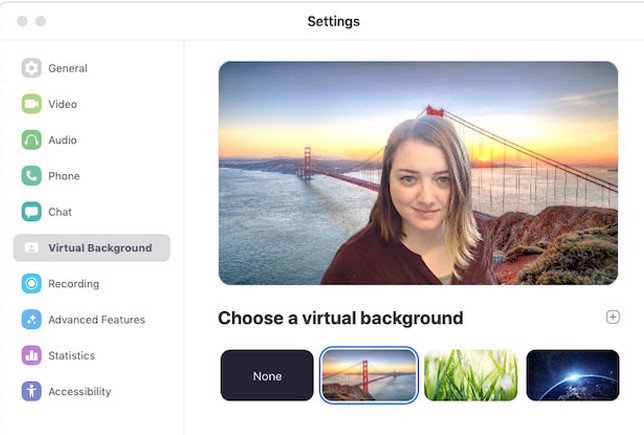
Bước 2: Chọn background có sẵn mà bạn thích.
Bước 3: Để chọn background tuỳ ý, chọn mục dấu + -> chọn hình ảnh trong máy.
Bước 4: Nhấn Hoàn thành -> click chọn Đóng là xong.
Cách thay hình nền cho Zoom từ ảnh, video có sẵn
Trên hệ thống của Zoom luôn có nhiều hình nền ảo cho bạn lựa chọn, nhưng bạn vẫn hoàn toàn có thể thêm hình ảnh, video của riêng mình để tạo nét cá tính riêng. Cách thực hiện như sau:
Bước 1: Trên ứng dụng Zoom, nhấp vào biểu tượng bánh xe cài đặt ở góc trên bên phải.
Bước 2: Nhấp vào Nền & Bộ lọc (Virtual Background).
Bước 3: Nhấp vào dấu cộng + bên phải dòng Nền ảo/Bộ lọc video -> chọn Thêm hình ảnh hoặc Thêm video.
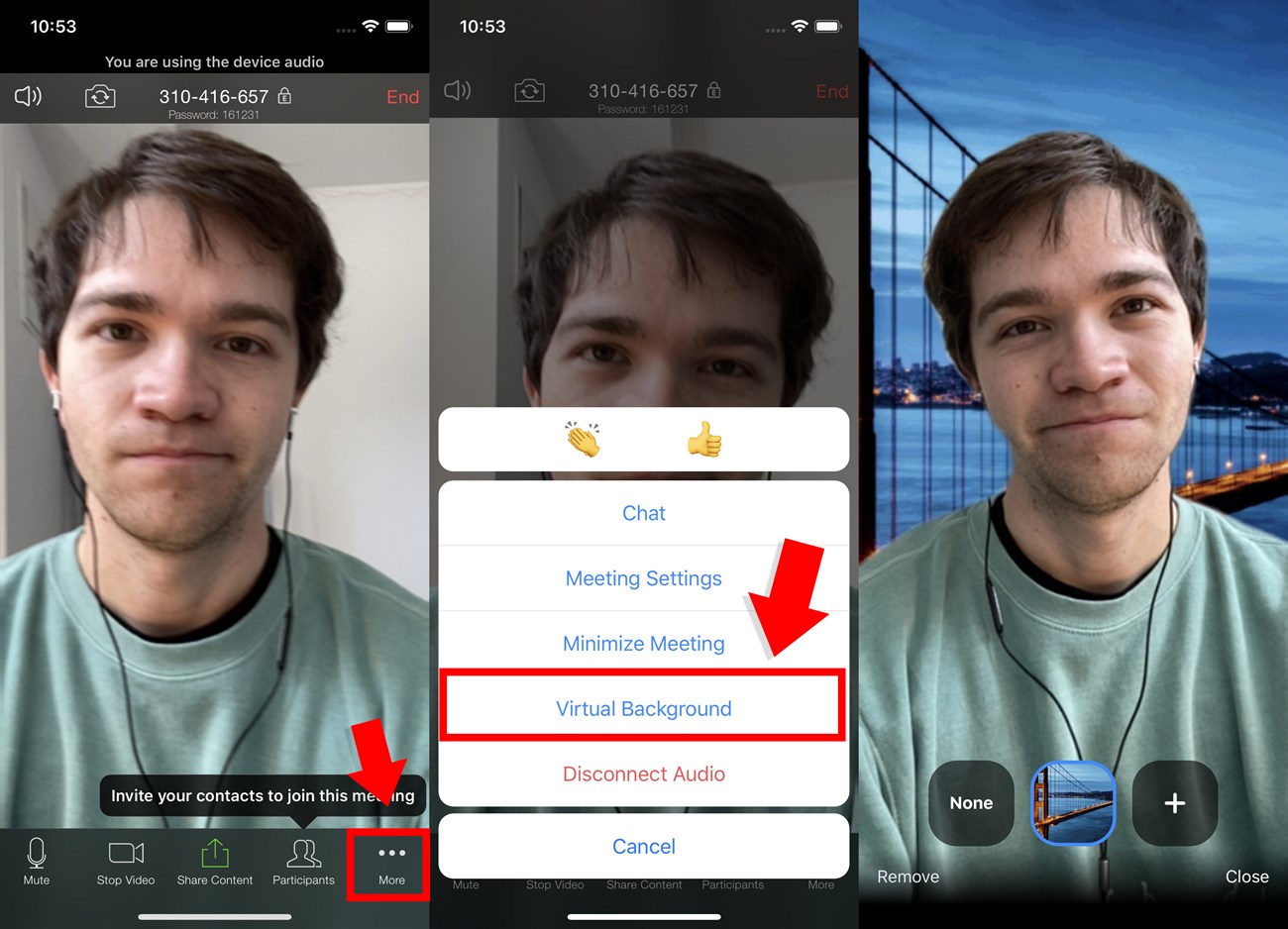
Bước 4: Tìm đến thư mục chứa hình ảnh/video bạn muốn thêm vào, chọn hình ảnh, video đó.
Bước 5: Nhấp vào Open.
Bước 6: Hình ảnh bây giờ trở thành nền ảo của bạn.
Bước 7: Để xóa nền, nhấp vào x trên hình thu nhỏ của hình ảnh.
Trên đây là cách cài đặt, thay đổi hình nền Zoom trên điện thoại, máy tính đơn giản nhất mà chúng tôi muốn chia sẻ với bạn. Chúc các bạn thành công.
Để tham khảo thêm các tip dùng Zoom khác, hãy thường xuyên truy cập META.vn nhé! Hẹn gặp lại bạn trong các bài viết sau của chúng tôi!
Tham khảo thêm
- Cách trình chiếu, đưa PowerPoint trên Zoom khi dạy học online
- Cách tắt, bật mic trong Zoom trên máy tính, điện thoại
- Cách đăng nhập vào Zoom Cloud Meetings trên điện thoại, máy tính
- Cách học Zoom có filter, bật filter Zoom trên điện thoại, máy tính
- Cách kết nối Zoom với tivi Samsung, Sony, LG để học online
